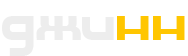Как программно снизить температуру процессора
В том случае если вы заметили что центральный процессор вашего компьютера перегревается, вентилятор постоянно вращается на высоких оборотах, или наоборот шумит и вращается медленно, а корпус компьютера горячий - нужно немедленно принимать меры. В большинстве случаев нужно начать с обслуживания системы охлаждения процессора - очистить радиатор от пыли, сменить термопасту, проверить работу газовых трубок теплопередачи. Если вы не можете это сделать самостоятельно - нужно обратиться в сервис, но как временное решение - понизить мощность процессора, чтобы его температура до проведения ремонта не достигала критических значений. Мы расскажем как это сделать.

Предположим у вас Windows 10 или Windows 11. Давайте сделаем следующее: Намжите ⊞ Win + R и в окне выполнить наберите powercfg.cpl и нажмите OK
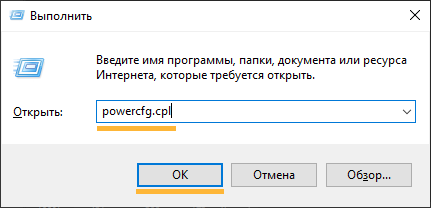
Отлично. В открывшемся окне “Электропитание” можно настроить множество параметров связанных с работой и включением компьютера, будь то действия при нажатии кнопки питания (выключатся или уходить в сон), действия при закрытии крышки ноутбука, спящий режим, выключение дисплея и множество других параметров. Нам нужно перейти на настройку текущей схемы электропитания. Нажмите ссылку Настройка схемы электропитания
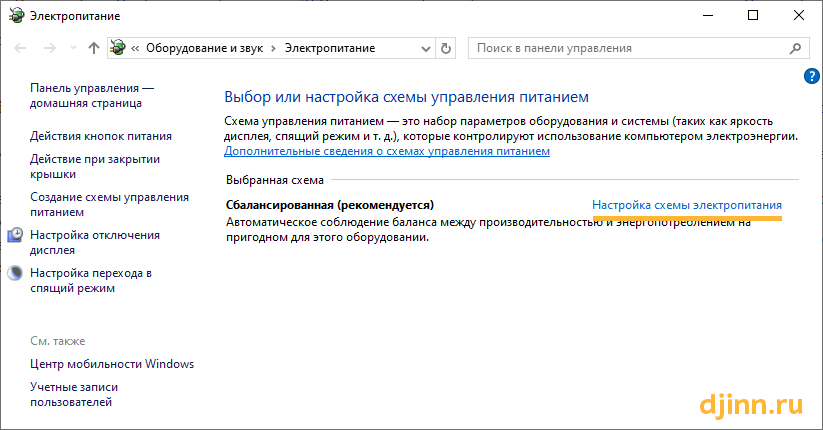
Прекрасно. Здесь можно указать через какое время уходить в сон и отключать дисплей, но нам нужны другие настройки, нажмите Изменить дополнительные параметры питания
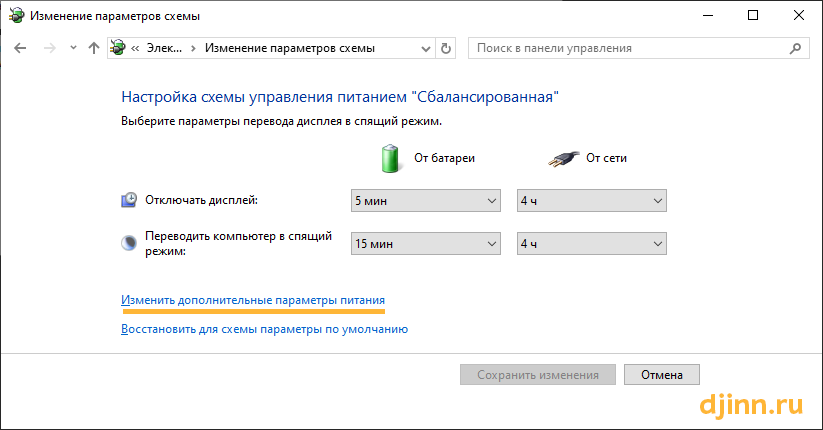
В открывшемся окне Электропитание - дополнительные параметры прокрутите полосу прокрутки до параметра Управление питанием процессора

Раскройте пункт Максимальное состояние процессора и уменьшите значение со 100% до значения которое не приведет к сильной просадке скорости работы ЦП но снизит температуру до нормального состояния.
Я хочу повториться что это не ремонт, это полумера в ожидании ремонта (обслуживания) системы охлаждения процессора. Уменьшая значения состояния процессора вы уменьшаете тактовую частоту, что замедлит ваш ПК.
Путем научного тыка спускайте состояние по 10% до выхода на нормальный температурный режим. Нажмите ОК и перезагрузите компьютер чтобы применить изменения.
Если вам нужна помощь специалиста чтобы вернуть нормальное охлаждение вашего процессора - обращайтесь к нам в Компьютерный сервис Джинн!